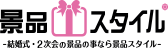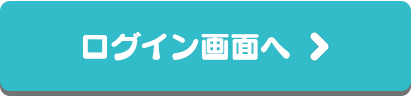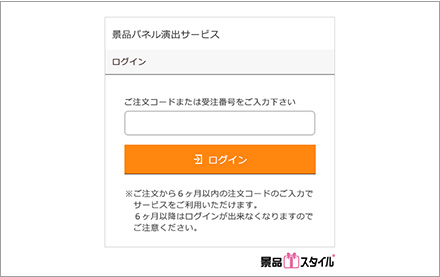
1.サービスにログインする
景品パネル演出サービスのログイン画面で、景品をご購入いただいた際のご注文コード(楽天をご利用のお客様は受注番号)を、ご入力下さい。(ログインはPCから行えます)
推奨ブラウザ
Microsoft Internet Explorer 11.0以降、Mozilla Firefox 最新版、Google Chrome 最新版
ブラウザの自動アップデート機能が有効になっていない場合は、最新版へのアップデートを推奨します。
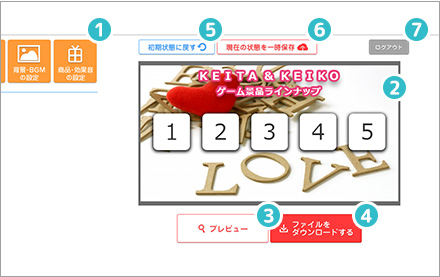
2.サービスご利用画面が表示されます
- ①各種機能へのメニューです。
- ②現在の状況がプレビューで表示されています。
- ③作成したデータを実際に操作できる画面でプレビューします。データのダウンロードの確認前にご利用ください。
- ④作成したデータをダウンロード出来ます。
- ⑤現在までの操作内容を破棄し、初期状態に戻します。一度初期状態に戻すと以前にデータには戻せませんのでご注意ください。
- ⑥操作を中断したい際にボタンを入力して頂くと、現在の状況を一時保存出来ます。次回ログイン時に続きから操作出来ます。
- ⑦サービスからログアウトします。
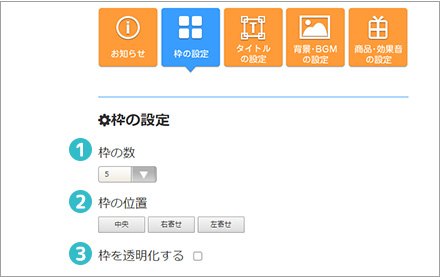
3.枠の設定
初期状態では、ご購入の景品数分の枠が表示されています。設定でカスタマイズ可能です。
- ①枠の数の増減が行えます。
- ②枠の位置を中央寄せ、右寄せ、左寄せに出来ます。
- ③チェックを入れると枠が透明化されます。
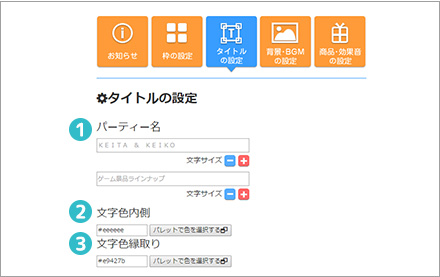
4.タイトルの設定
パネルの上部に表示されるタイトルのテキスト、テキストの文字の色を変更することが出来ます。
- ①タイトルを設定出来ます。文字サイズも調整出来ます。
- ②文字の内側の色を設定出来ます。「パレットで色を選択する」で色パレットからお好きな色を選択後、「OK」を入力で反映されます。
- ③文字の外側の色を設定出来ます。「パレットで色を選択する」で色パレットからお好きな色を選択後、「OK」を入力で反映されます。
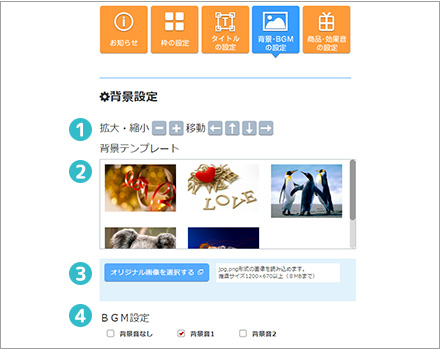
5.背景・BGMの設定
背景画像の選択や位置調整、BGMの設定が出来ます。
- ①背景画像の拡大・縮小や、位置の調整が出来ます。
- ②デフォルトの画像から背景画像を選択出来ます。③の手順で追加したオリジナル画像も表示され、選択することが出来ます。
- ③オリジナルの画像を背景に設定することが出来ます。「オリジナル画像を選択する」を選択後、お客様のパソコン内の任意の画像をお選びください。「背景に設定する」を選択すると、背景に反映されます。
- ④BGMを設定出来ます。BGM無しの設定も可能です。
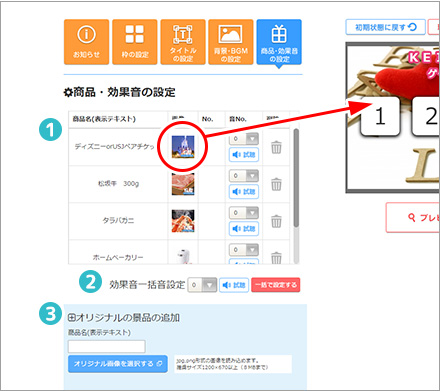
6.商品・効果音の設定
パネルと商品の紐づけ、パネルがめくれる時の効果音の設定が出来ます。オリジナル景品の追加も行えます。
- ①ご購入いただいた景品が表示されます。景品の画像を、右側の数字が書かれたパネルへドラッグ&ドロップしますと景品とパネルが紐づきます。また、パネルがめくれる際の効果音を個別に設定することも可能です。
- ②パネルがめくれる際の効果音を一括で設定出来ます。一括で設定しますと、個別で設定した効果音は上書きされますのでご注意ください。
- ③オリジナルの景品を追加出来ます。「商品名」に任意の商品名(全角10文字以内)をご入力後、「オリジナルの画像を選択する」を選択後、お客様のパソコン内の任意の画像をお選びください。「入力内容を景品に追加する」を選択すると、①の一覧の最後に景品が追加されます。

7.ファイルのダウンロード
プレビューで表示や挙動を確認後、「ファイルをダウンロード」ボタンからZIPファイルをダウンロードします。
- ①現在の設定をデモで確認出来ます。
- ②ZIPファイルのダウンロードが行えます。
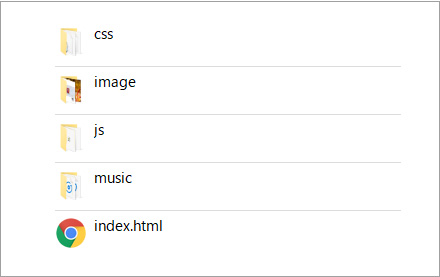
8.ブラウザで確認
ダウンロードしたZIPファイルを解凍後、解凍したフォルダ内の「index.html」をダブルクリックしてInternet ExplorerなどのWebブラウザで開きます。
ダブルクリックでWebブラウザが開かない場合、「index.html」を右クリックし、表示されるメニューより「プログラムで開く」、任意のWebブラウザを順次選択しますと、Webブラウザで開くことが出来ます。
パーティではこの画面を外部ディスプレイに表示してお楽しみ下さい!